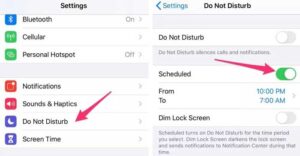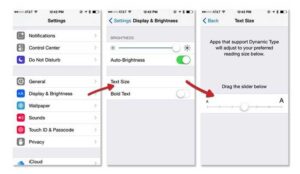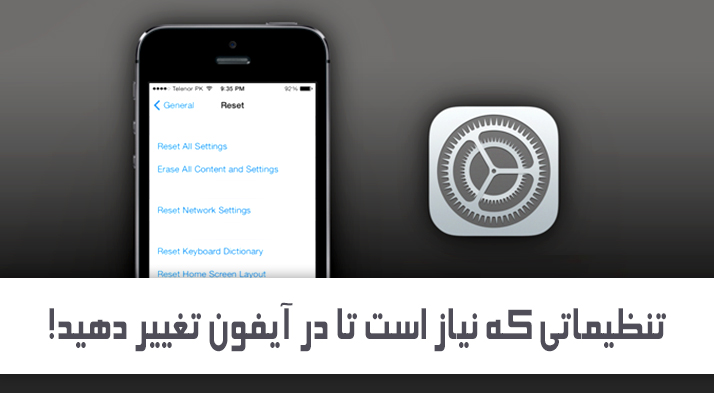
به طور معمول بیشتر کاربران گوشی های هوشمند پس از خریداری گوشی به نصب نرم افزارها و بازی های مختلف روی می آورند و کمتر تغییراتی را در تنظیمات اعمال می کنند. در این مقاله می خواهیم به تنظیماتی که نیاز است تا در آیفون تغییر دهید پرداخته ایم تا بتوانید گوشی خود را بهتر شخصی سازی کنید.
گوشی های آیفون و تغییرات مورد نیاز:
گوشی های آیفون با امکانات و ویژگی های فوق العاده ای که دارند می توانند هر کاربری از هر جای دنیا را شگفت زده کنند. بدون اغراق مشهورترین محصول تولید شده توسطِ شرکت اپل موبایل های آن است؛ شاید اینکه از کدام سری آیفون استفاده میکنید، خیلی مهم و متفاوت نباشد اما در هر صورت تنظیماتی وجود دارد که با تغییر آنها تا حد زیادی لذت کار کردن با موبایل آیفون را افزایش خواهد داد.
تغییر این تنظیمات با توجه به نیاز های شما انجام می شود و شاید تمامی آنها برای شما کاربردی نباشد. خواندن این مطلب بیشتر از چند دقیقه وقت شما را نمی گیرد ولی یقین داشته باشید که حتی با یادگیری و تغییرِ تنها یکی از این تنظیمات، میتوانید راحت تر با موبایل خود کار کنید.
قابلیت عدم مزاحمت یا Do Not Disturb:
اگر مدت طولانی است از آیفون یا آیپد استفاده می کنید، اما از وجود چنین قابلیتی در دستگاه خود اطلاع نداشتید، پس وقت آن رسیده که دست به کار شوید و آن را فعال کنید. خوابیدن یکی از مهمترین قسمت های زندگی است. در صورتی که میزان یا کیفیت خواب به حد کافی نباشد، در طول روز با مشکلاتی مواجه خواهید شد و روز خوبی را سپری نمی کنید.
حتماً در مواقعی برای شما نیز پیش آمده که به دلیل دریافت پیامک، تماس یا اطلاعیه های اپلیکیشنها از خواب بیدار شدهاید و در روند خوابتان اختلال ایجاد شده، احتمالا همه با یکدیگر موافق باشیم که این اتفاق به هیچ وجه دوست داشتنی نیست و حتی آزار دهنده است.
Do Not Disturb قابلیتی است که قطعا کمک بسیاری به شما خواهد کرد؛ با فعال کردن این قابلیت به آیفون خود دستور می دهید که صدای همه ی اعلانیه های (Notifications) دستگاه که شامل تماس ها و پیامک های دریافتی و اعلانیههای اپلیکیشنها و سیستم می شود را به صورت موقت قطع کند.
شما با تنظیم یک بازهی زمانی (مثلا ۱۱ شب تا ۷ صبح) قادر خواهید بود زمان فعال بودن قابلیت Do Not Disturb را تعیین کنید. شاید با خود فکر کنید که اگر کسی به کمک نیاز داشت یا اتفاق مهمی رخ داد چه میشود؟ نیازی نیست نگران این موضوع باشید، در همین صفحهی تنظیمات Do Not Distrub میتوانید تعیین کنید که اگر کسی با یک شماره تلفنِ واحد، بیشتر از یکبار با شما تماس گرفت، زنگِ (Ringtone) آیفون شما فعال شود تا صدای آن را بشنوید.
خواندن راحت تر متن ها:
افزایش اندازهی فونت متن ها در تلفن همراه اصلا به معنای وجود مشکل در بینایی شما نیست، در صورتی که فکر میکنید اندازه فونتی که به صورت پیش فرض (Default) روی آیفون شما نصب شده بیش از حد کوچک است یا به هر دلیلی کار کردن با فونت های بزرگتر را ترجیح میدهید، به راحتی میتوانید با مراجعه به تنظیمات آیفون یا آیپد خود اندازه و نحوهی نمایش متون را تغییر دهید.
برای تغییرِ اندازهی فونتها، باید مراحل زیر راانجام دهید:
- از صفحه آیفون یا آیپد، به تنظیمات (Settings)بروید.
- وارد قسمت Display & Brightness شوید.
- بر روی Text Size بزنید.
- دکمهای سوار بر یک محور را می بینید که با کشیدن آن به سمت راست، فونت بزرگتر و با کشیدن آن به سمت چپ، فونت کوچک ترخواهد شد.
اضافه کردن الگوی های اثر انگشت برای Touch ID:

به منظور کاهش حاشیه و بهرهوریِ بیشتر از صفحه نمایش های بزرگتر، تقریبا همه ی شرکت های تولید کننده موبایل در دنیا به سمت حذف دکمه های فیزیکی یا لمسیِ بیرون از نمایشگر هستند؛ این مسئله حتی برای آیفون که با دکمهی Home شناخته میشد نیز اتفاق افتاده و آخرین آیفون تولید شده که Touch ID در آن استفاده شده، مدل SE است؛ امروزه همه ی آیفون یا تبلت های تولید شده توسط شرکت اپل قابلیتی تحت عنوان Face ID به کار می برند.
برای یادگیری حل مشکل تشخیص چهره ایفون X می توانید اینجا کلیک کنید.
وقتی که برای اولین بار می خواهید آیفون جدید خود را راه اندازی کنید، سیستم عامل iOS برای احرازِ هویت از شما یک اثرانگشت میخواهد و شما قادر نیستید چند انگشت دیگر خود را نیز به آن معرفی کنید. اما پس از اینکه مراحل اولیه را گذراندید، با اجرا کردن مراحل زیر میتوانید چند اثرانگشت دیگر را هم به قسمت امنیتیِ آیفونِ خود اضافه کنید تا امکان احراز هویت با انگشت های دیگر نیز فراهم باشد. برای فعال کردن این قابلیت مراحل زیر را اجرا کنید:
- از صفحه آیفون یا آیپد، به تنظیمات (Settings) مراجعه کنید.
- وارد قسمت Touch ID & Passcode شوید.(سپس رمز خود را وارد کنید)
- از انتهای صفحه، بر روی Add a fingerprint بزنید و انگشت مورد نظر خود را روی دکمه هوم بگذارید.
غیرفعال کردن حسگر نور پنل:
نورِ پنل و تاچِ صفحه نمایش در حالت عادی، مصرف باتری زیادی را به همراه دارد؛ به طور پیش فرض سیستم عامل iOS نور نمایشگر را با استفاده از حسگر تشخیص نور هماهنگ و تعیین میکند؛ در محیط های تاریک، نورِ نمایشگر کاهش و در مکان های روشن نور نمایشگر افزایش پیدا میکند و این امر موجب مصرف بیشتر باتری خواهد شد. با غیرفعال کردن حسگر تشخیص نور، شما باید به صورت دستی (Manual) نور صفحه نمایش را افزایش یا کاهش دهید.
- از صفحه آیفون یا آیپد، به تنظیمات (Settings) مراجعه کنید.
- در ابتدا باید وراد بخش Accessibility و سپس وارد Display & Text Size شوید.
- در انتهای صفحهی باز شده، بر روی دکمهی Auto-Brightness بزنید.
فعال کردن دارک تم:
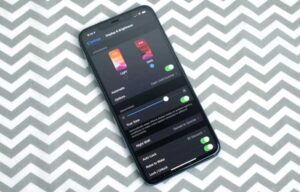
یکی از قابلیت هایی که امسال در iOS 13 و Android 10 مشاهده کردیم، اضافه شدنِ دارک تم (Dark Theme) است، که کاربرانِ مخصوص به خود را دارد؛ با فعال کردن دارک تم، تمامِ پس زمینه و منوها به رنگ بسیار تاریک یا سیاه تغییر میکنند که برای برخی از کاربران جذاب و برای برخی دیگر آزار دهنده است.
پیشنهاد میشود در صورتی که با پسزمینهی تیره مشکلی ندارید، حداقل شبها یا در محیط های تاریک آن را فعال کنید، چون برای چشم ها و جلوگیری از آسیب آن ها مفید است. مصرف کمتر باتری یکی دیگر از فواید Dark Theme، به علت کاهش نورِ خروجیِ نمایشگر است.
- از صفحه آیفون یا آیپد، به تنظیمات (Settings) مراجعه کنید.
- به قسمت Display & Brightness بروید و از بالای صفحه، بر روی دکمهی Dark بزنید.
- asangsm5
- 1399-09-03
- 679 بازدید